Eclipse 是一款强大的集成开发环境(IDE),而MyEclipse是Eclipse的扩展,它集成了许多企业级开发工具,包括版本控制系统CVS(Concurrent Versions System)。CVS是一种广泛使用的开源版本控制系统,用于管理软件项目的源代码版本,使得团队成员可以协同开发,同时保持代码历史记录。 在Eclipse或MyEclipse中操作CVS主要包括以下几个步骤: 1. **登录CVS服务器**: - 打开CVS视图:通过菜单栏`Window` -> `Show View` -> `Other`,然后选择`CVS` -> `CVS Repositories`,点击`OK`。 - 在`CVS Repositories`视图中,点击添加按钮,填写CVS服务器的相关信息进行登录。 2. **创建项目并导入到CVS服务器**: - 首次导入通常由项目组长执行。在`Package Explorer`视图中创建项目,例如"Hello",确保在`src`目录下有包和类,因为空文件夹不会被CVS识别。 - 右击项目选择`Team` -> `Share Project`,按照向导完成项目分享到服务器的过程,输入提交注释后完成。 3. **刷新服务器端**: - 刷新HEAD:HEAD代表服务器上的最新版本。右击`HEAD`,选择`Refresh View`,或者右击仓库名选择`Refresh Branches...`来更新仓库状态。 - 自动刷新设置:在`Windows` -> `Preferences` -> `General` -> `Workbench`中,勾选`Refresh workspace automatically`。不过,有时仍需手动刷新以避免延迟。 4. **检出项目(Checkout)**: - 成员需从服务器检出项目到本地进行开发。在已登录的CVS视图中,右击服务器上的项目,选择`Check Out As...`,完成检出。 - 第二次检出可能会提示覆盖本地项目,一般情况下,检出只需做一次,后续操作以更新和提交为主。 5. **更新项目(Update)**: - 更新将服务器上的最新代码同步到本地。右击本地项目,选择`Team` -> `Update`,确保在提交前先刷新服务器端。 6. **提交项目(Commit)**: - 每个成员在结束工作或有新增代码时,应提交到服务器。右击本地项目,选择`Team` -> `Commit...`,输入提交注释后完成提交。 - 提交后,本地文件的版本号会更新。 7. **处理版本冲突**: - 若多人修改了同一文件,第二人提交时可能出现版本冲突。此时需要手动解决冲突后重新提交。 8. **断开项目与服务器的连接**: - 右击本地项目,选择`Team` -> `Disconnect...`,断开连接后,项目不再显示服务器信息。 9. **断开仓库连接**: - 当所有项目都断开连接后,可以断开仓库连接。右击仓库名,选择`Discard location`。 10. **编辑仓库中的文本模块**: - 对于仓库中的文本文件,如文档,也可以检出、编辑、更新和提交,操作流程与代码文件类似。 通过以上步骤,MyEclipse内置的CVS客户端允许团队成员协同开发,有效地管理和跟踪代码的版本变化,提高开发效率。了解和熟练掌握这些操作对于在团队环境中使用CVS至关重要。
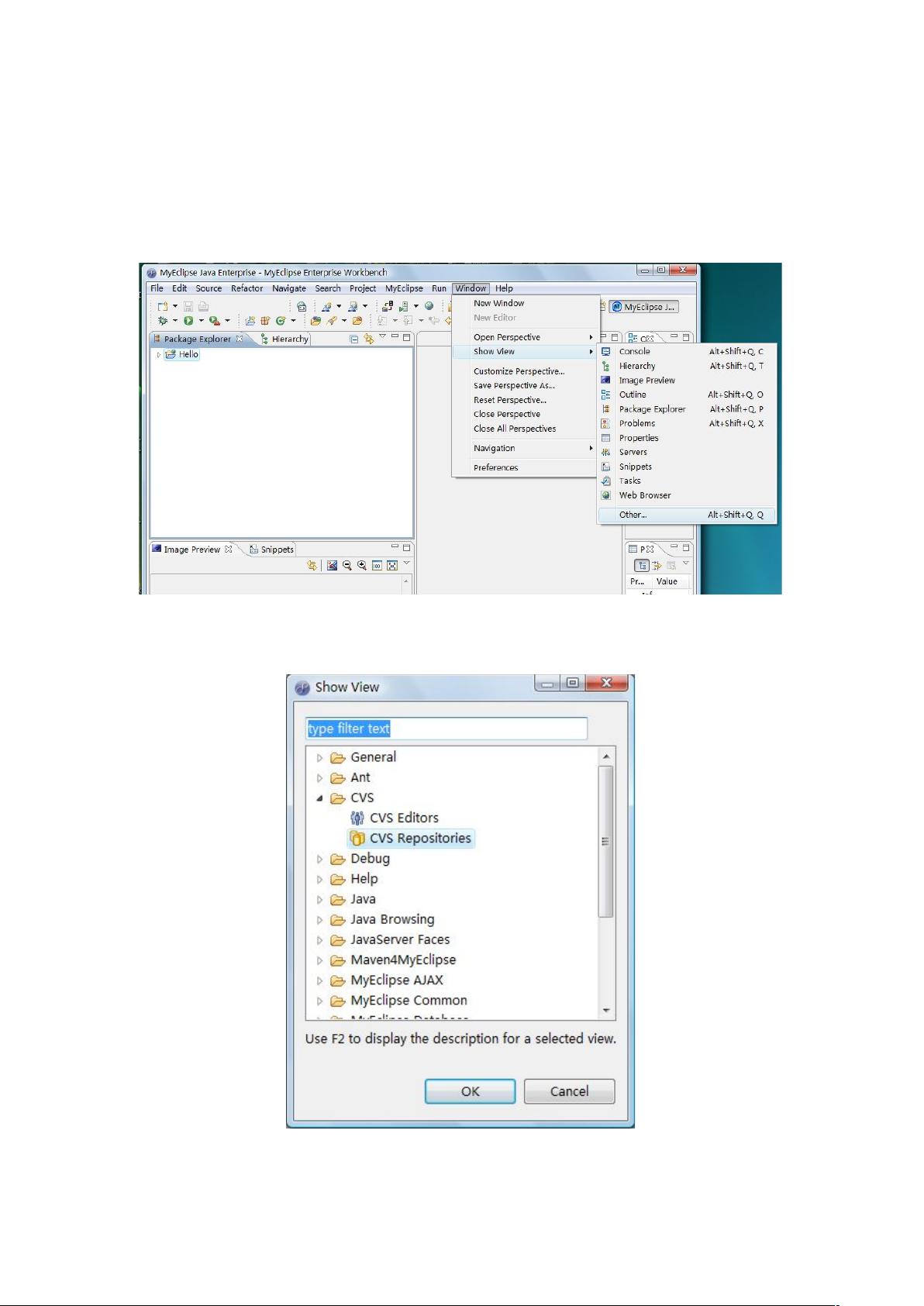
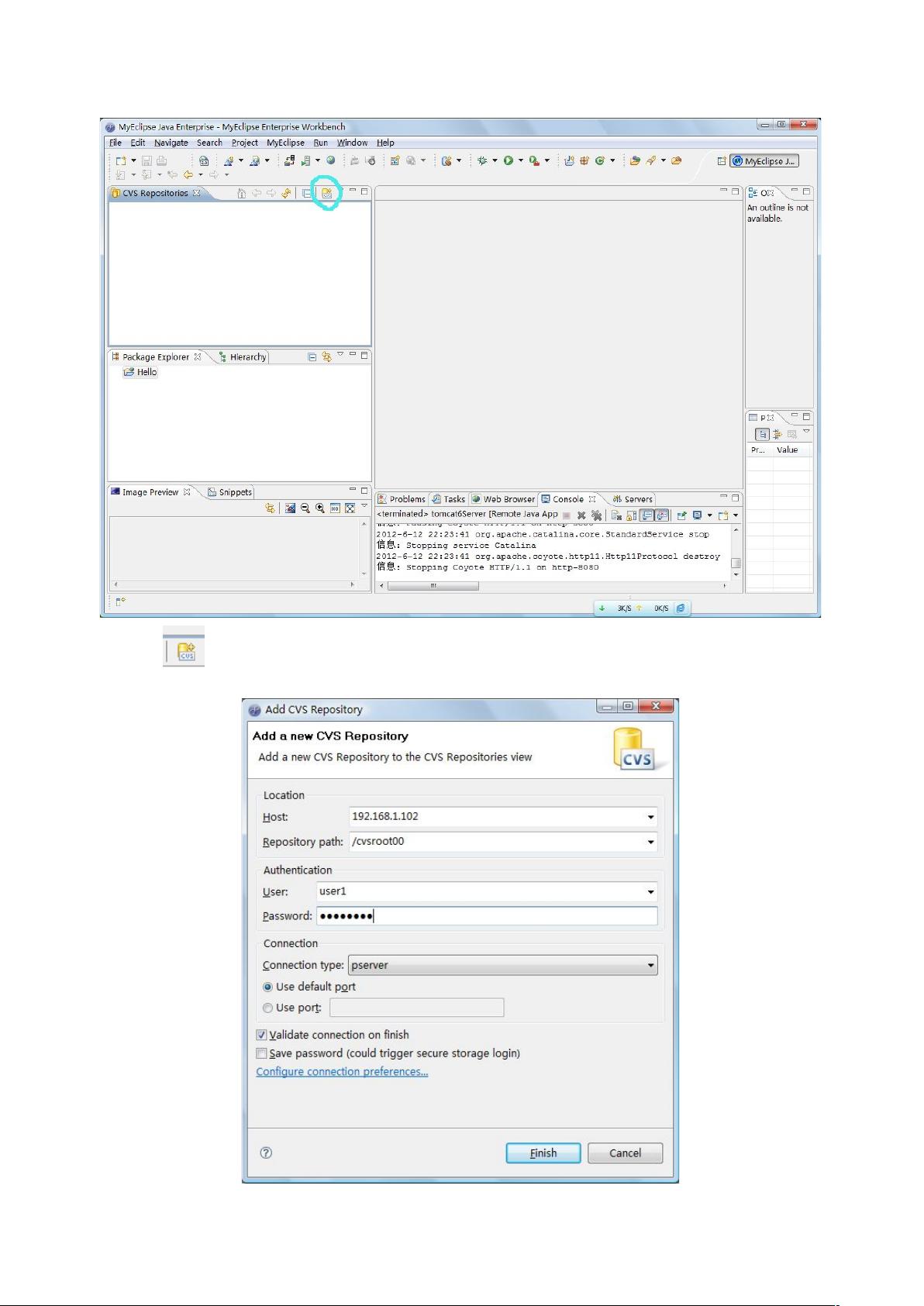
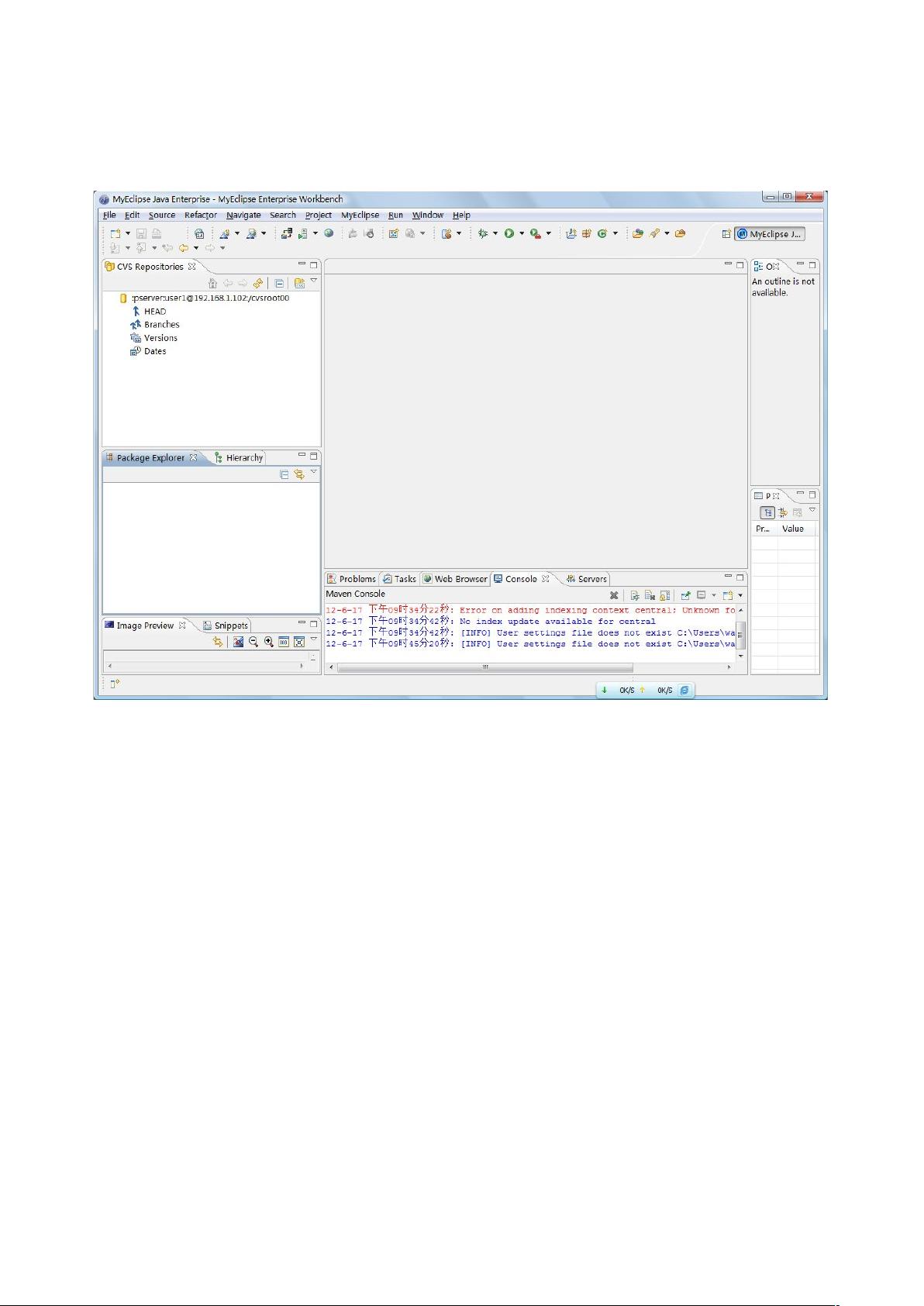
剩余18页未读,继续阅读

- 粉丝: 3
- 资源: 1
 我的内容管理
展开
我的内容管理
展开
 我的资源
快来上传第一个资源
我的资源
快来上传第一个资源
 我的收益 登录查看自己的收益
我的收益 登录查看自己的收益 我的积分
登录查看自己的积分
我的积分
登录查看自己的积分
 我的C币
登录后查看C币余额
我的C币
登录后查看C币余额
 我的收藏
我的收藏  我的下载
我的下载  下载帮助
下载帮助

 前往需求广场,查看用户热搜
前往需求广场,查看用户热搜最新资源
- 使用 HTML 和 CSS 实现绚丽的节日烟花效果
- html/css/javascript实现简单的圣诞快乐demo
- 全志V3s GPIO驱动示例(传统设备驱动模型、平台总线设备驱动模型、设备树驱动模型)
- 基于pytho的turtle库实现的圣诞快乐demo
- 【深度学习系列专栏】ch01配套资源
- yolov4 - tiny 900张图片训练效果3
- 连接服务器的服务,可以电脑直连后获得服务器信息
- Vue.js 2.0 入门Demo文档步骤梳理
- 用JavaScript实现文字上下浮动效果
- 用python的turtle库实现新年快乐demo
- Parallels Desktop Activation Tool
- 用java是swing库实现新年快乐动效demo
- mingw资源包wenjian
- 华为汽车产品知识 外呼邀约需要注意什么
- LABVIEW程序实例-cp2_ex10.zip
- LABVIEW程序实例-chart接受的数据类型.zip


 信息提交成功
信息提交成功